Ao inserir o “Item-filho” na estrutura de produto, apenas as OPs (ordens de produção) ainda não concluídas daquele item-pai terão a grade de insumos atualizada automaticamente. Portanto, veja se o item-filho não foi inserido na estrutura de produto, quando a OP já estava concluída.
1) Veja a estrutura de produto do item da OP, verifique se o estado da ligação pai-filho está ativa na estrutura. No estado “Inativo”, o item-filho é ignorado pelo MRP e não é considerado como insumo nas OPs criadas.
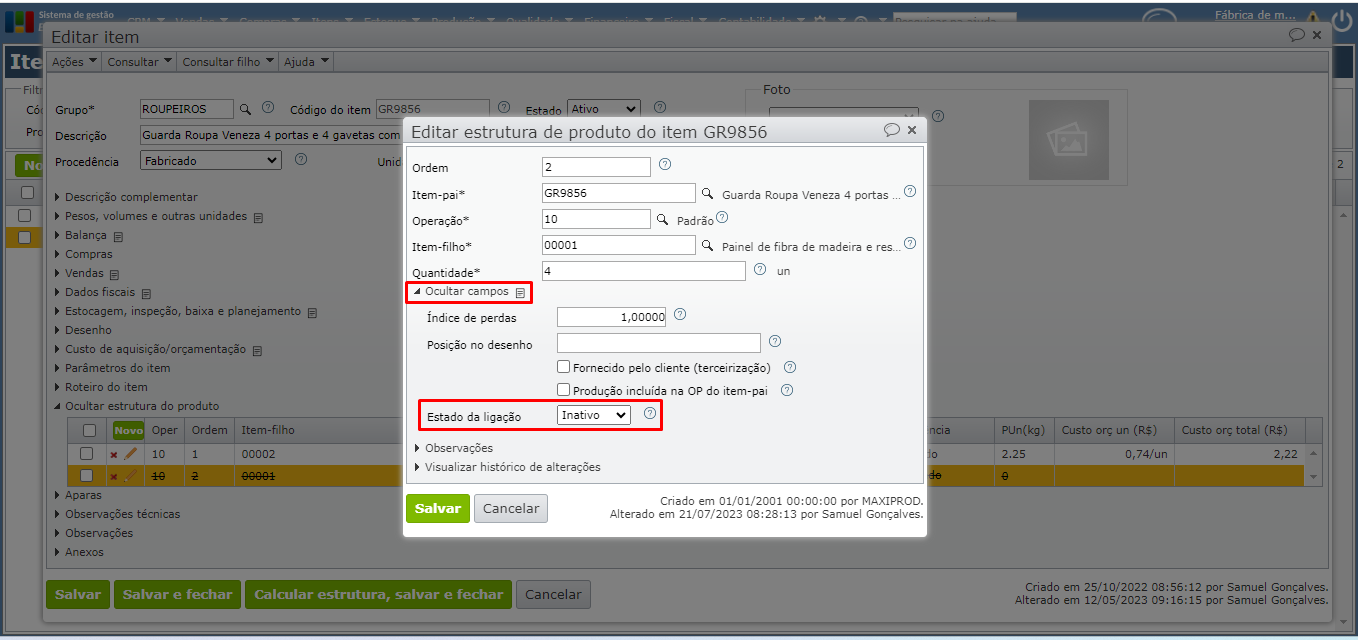
2) Se o estado da ligação é “Efetivo”, verifique também o estado do cadastro do item-filho que não foi inicializado na estrutura de produto. Se o item estiver inativo, ele não será inicializado como insumo.
a) Acesse “Itens > Itens” e localize o cadastro do item.
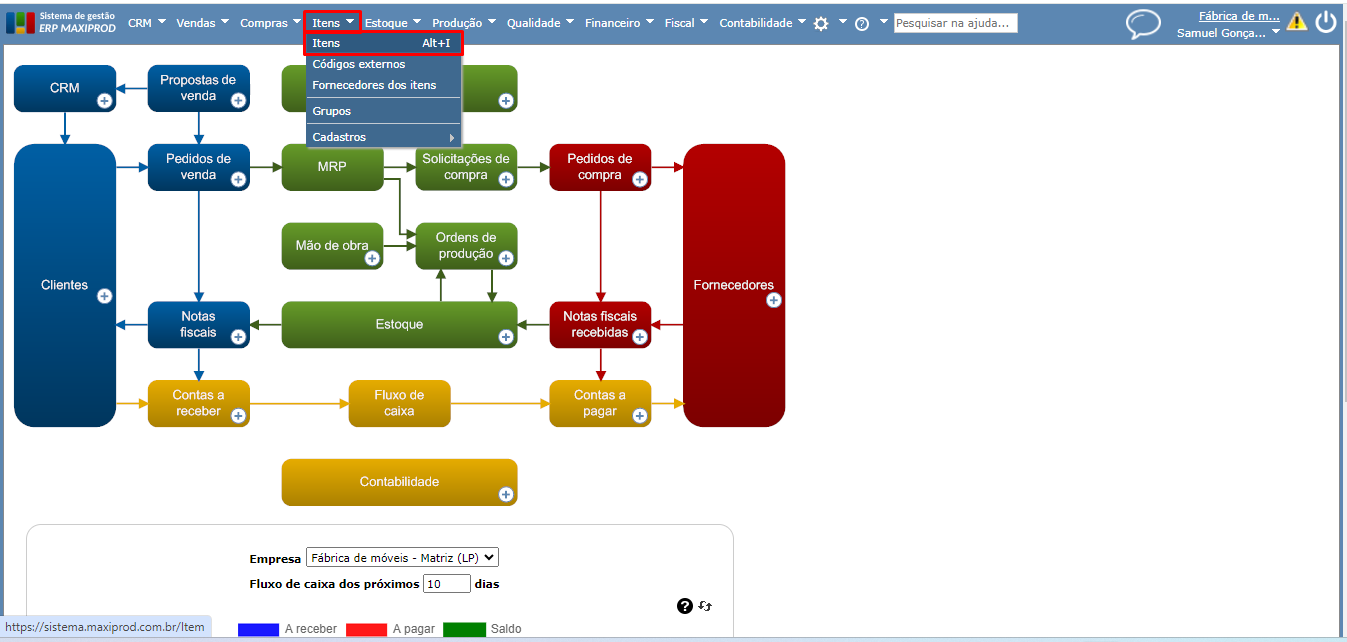
b) Abra tela de edição do item e verifique o valor do campo “Estado”. Se um item está em digitação ou inativo, o MRP não cria necessidade, tampouco o item é inicializado na grade de insumos das OPs (ordens de produção) do item-pai.
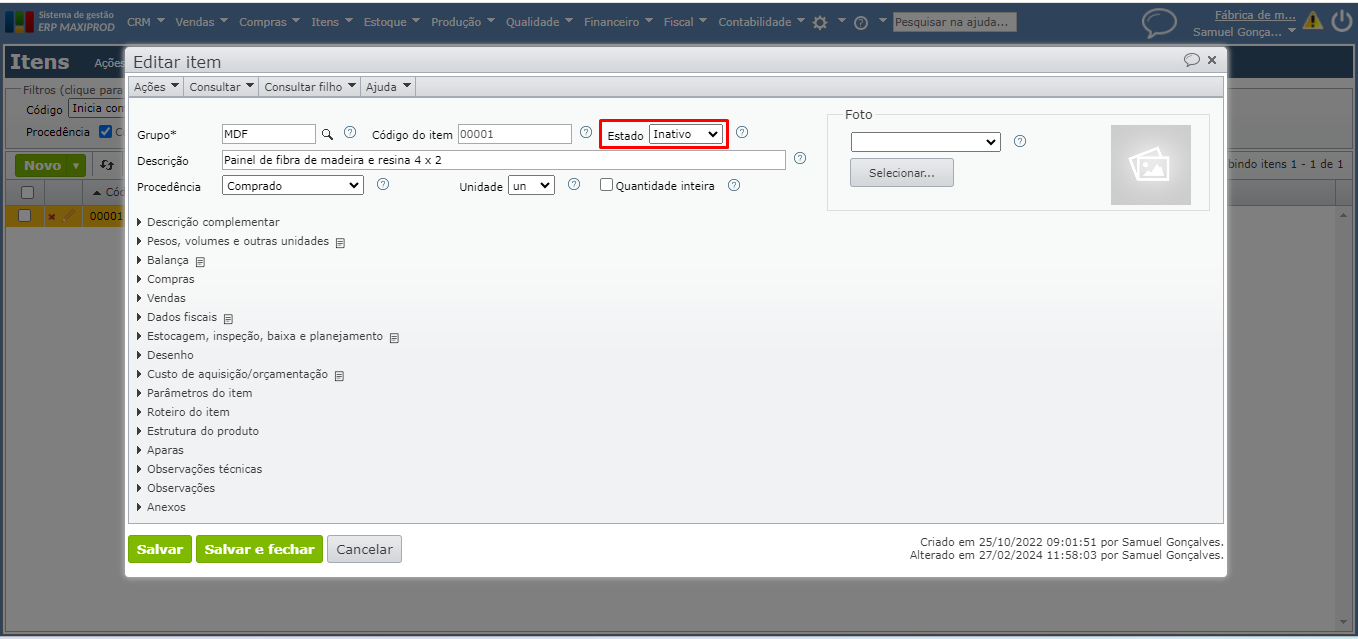
3) Se o estado do item é “Ativo” e não é carregado como insumo nas OPs dos itens-pai, verifique o “Estado” da operação do item-filho. Operações inativas não são inicializadas no roteiro da OP, logo, os itens-filhos nestas operações não são carregados na grade de insumos da OP.
a) Veja qual a operação do item-filho não inicializado como insumo da ordem de produção. Para isso, expanda a seção “Estrutura de produto” e verifique o valor da coluna “Oper” que indica a operação.
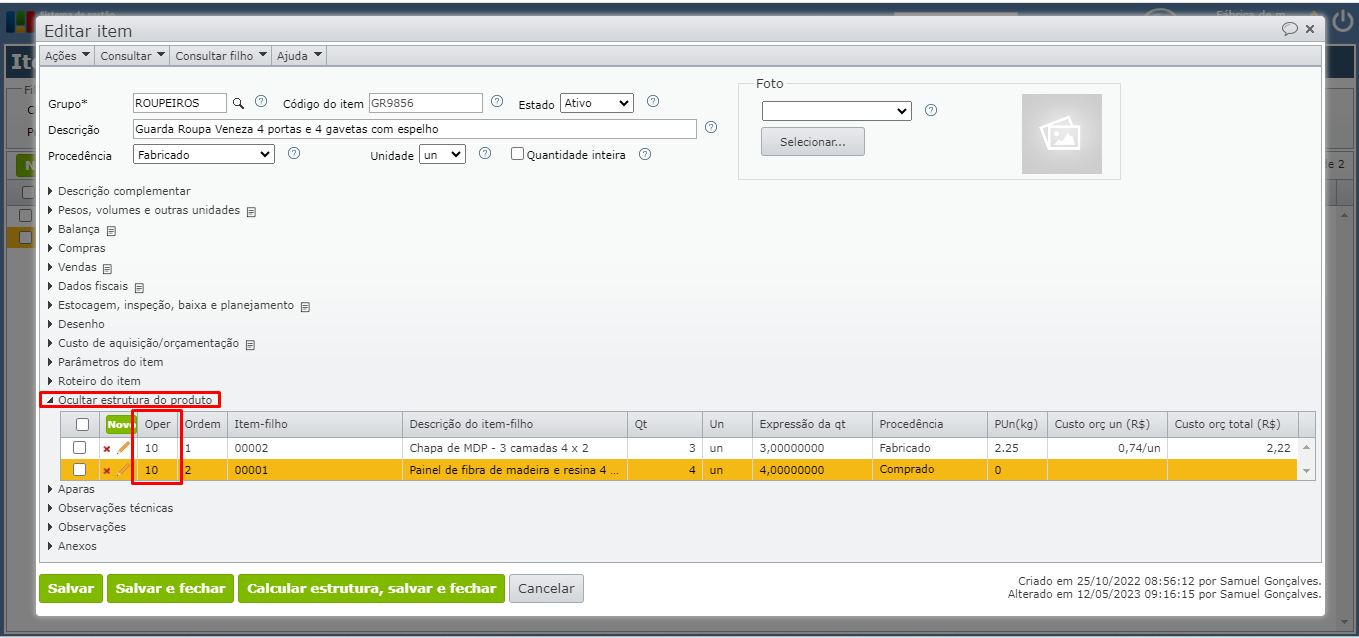
b) A partir da janela de edição do item produto da OP, acesse o menu “Consultar > Roteiro do item”.
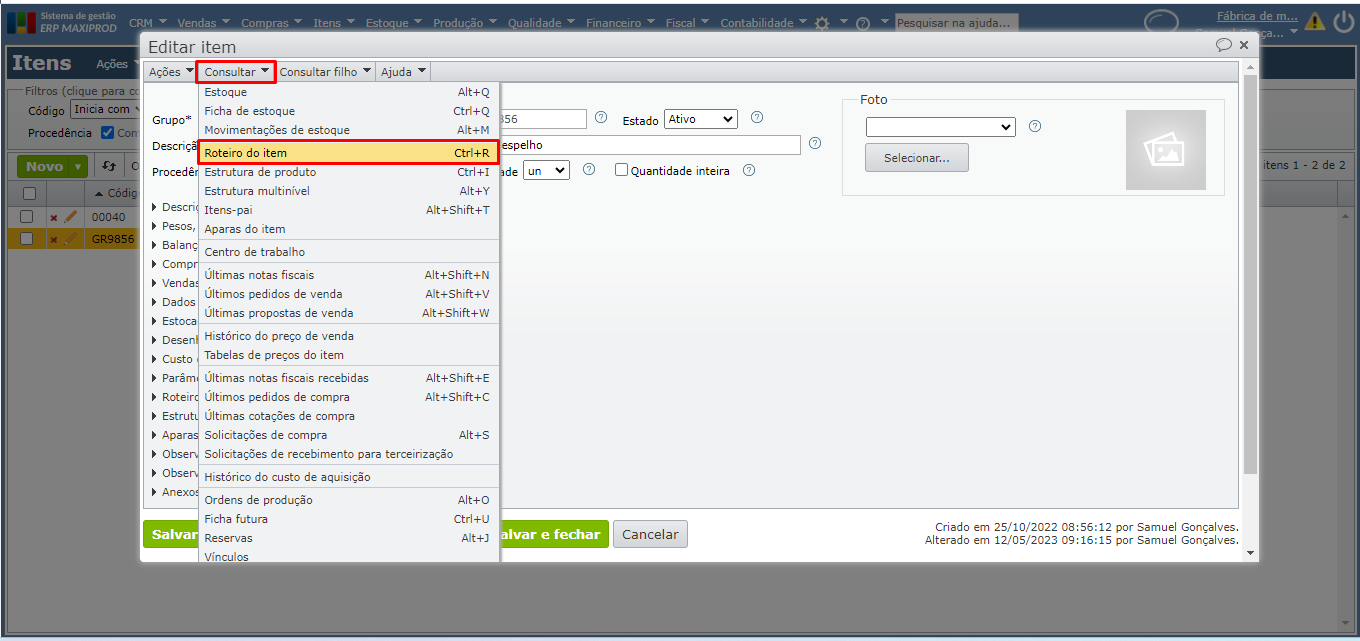
c) Verifique se a referida operação aparece na grade. Se não aparecer, na janela de roteiro do item, clique em “Exibir filtros” para visualizar os filtros.
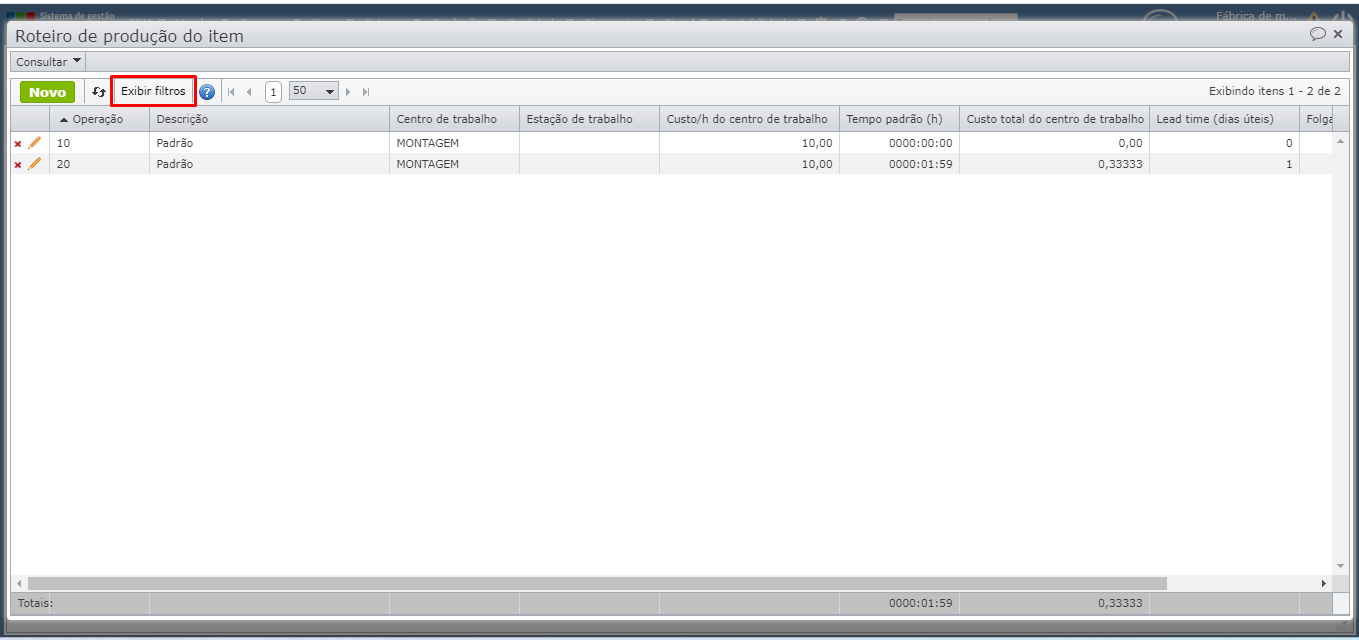
d) No filtro “Ativa” altere de “Sim” para “Todas” e recarregue a grade.
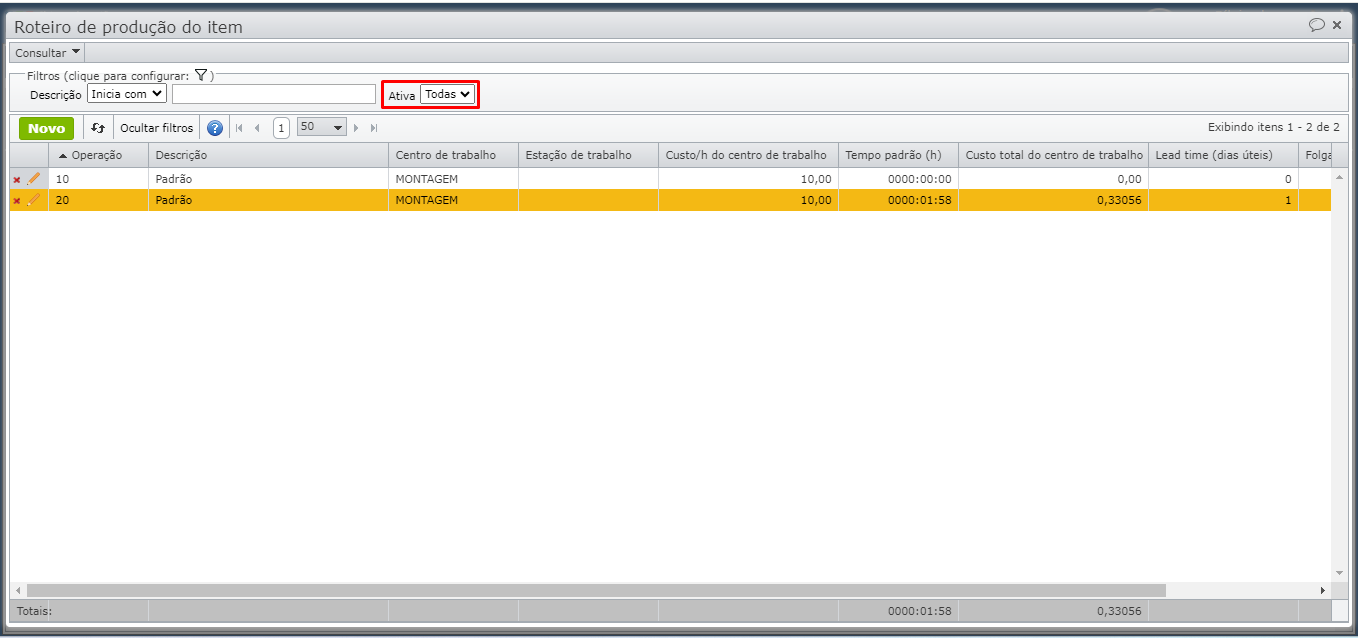
e) Verifique por meio da coluna “Ativa” se a operação está “Ativa” ou “Inativa”. “Sim” indica que a operação se encontra ativa, e “Não” indica que a operação está “Inativa”.
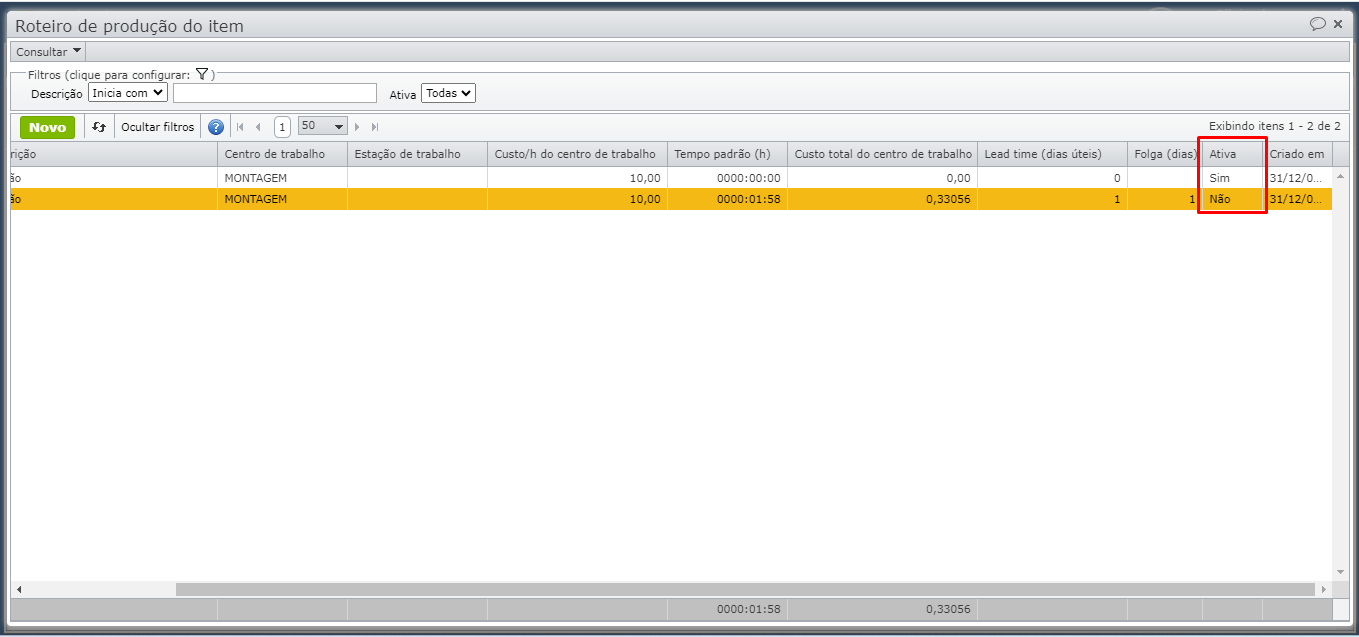
f) Se necessário, dê um duplo-clique para editar a operação, marque a caixa de seleção “Ativa” e clique no botão verde “Salvar”.
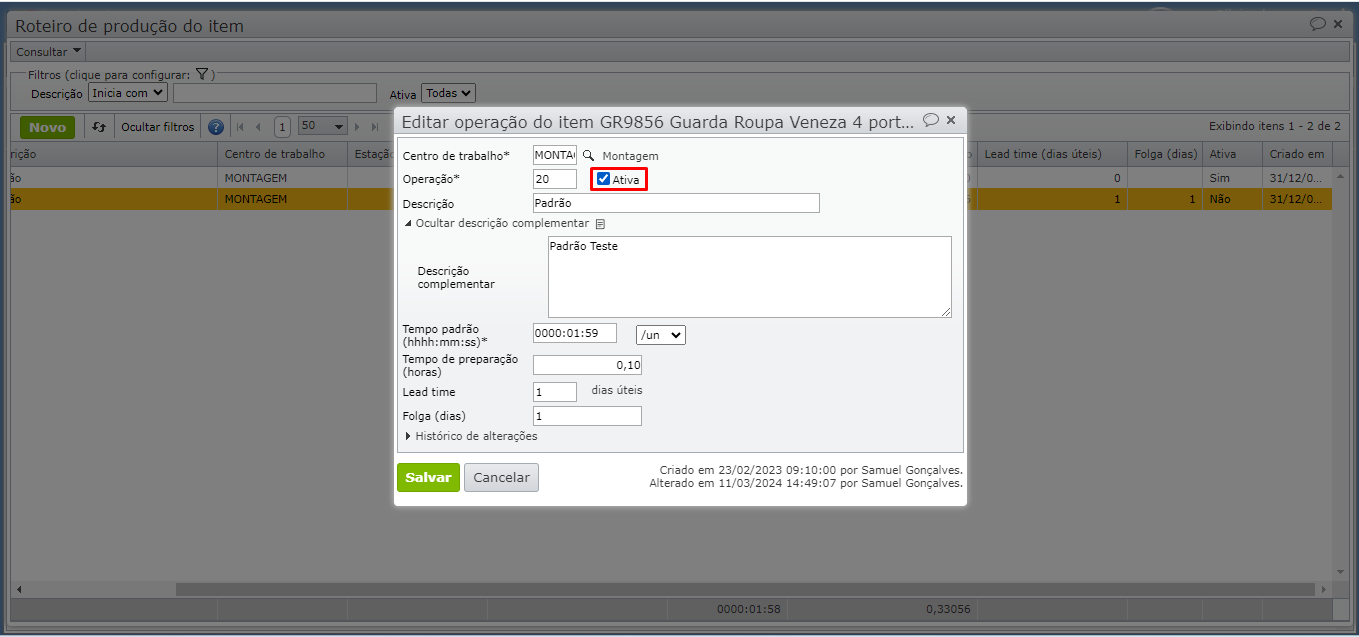
Veja também: